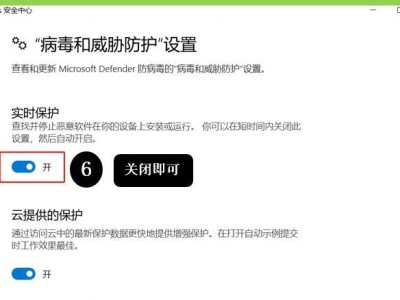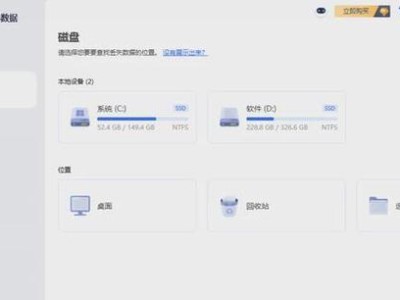电脑在使用过程中,有时会遇到蓝屏重启循环的问题,即电脑在开机后不久就出现蓝屏错误,然后自动重启,然后再次出现蓝屏错误,如此循环。这种问题严重影响了用户的正常使用,因此解决这个问题是非常重要的。本文将介绍一些有效的解决方法,帮助用户摆脱电脑蓝屏重启循环的困扰。

一:检查硬件连接是否松动
用户应该检查电脑内部的硬件连接是否松动,例如内存条、显卡、硬盘等。如果这些硬件连接不牢固,可能会导致电脑出现故障,进而引发蓝屏重启循环的问题。用户应该仔细检查并重新插拔相关硬件,确保它们与主板连接良好。
二:清理内存中的错误数据
在电脑运行过程中,有时会出现错误数据堆积在内存中的情况,这可能导致系统出现异常。用户可以通过清理内存中的错误数据来解决蓝屏重启循环的问题。可以使用Windows系统自带的内存诊断工具或第三方软件来进行内存清理,提高系统运行的稳定性。

三:更新或回滚驱动程序
驱动程序是电脑硬件与操作系统之间进行通信的重要组成部分。如果驱动程序过时或与系统不兼容,可能会导致蓝屏重启循环的问题。用户可以通过查找相关硬件厂商的官方网站,下载最新的驱动程序并进行安装,或者回滚到之前的可用版本来解决问题。
四:修复系统文件错误
在电脑运行过程中,系统文件可能会因为各种原因而受损或丢失,进而引发蓝屏重启循环的问题。用户可以使用Windows系统自带的SFC扫描器(SystemFileChecker)来扫描并修复系统文件错误。打开命令提示符窗口,输入“sfc/scannow”命令,等待扫描完成并自动修复错误。
五:检查并修复硬盘错误
硬盘是存储系统文件和用户数据的重要组成部分,如果硬盘出现错误,可能导致系统异常,进而引发蓝屏重启循环的问题。用户可以使用Windows系统自带的磁盘检查工具(如CHKDSK)来检查并修复硬盘错误。打开命令提示符窗口,输入“chkdskC:/f”命令(假设系统安装在C盘),等待检查和修复完成。
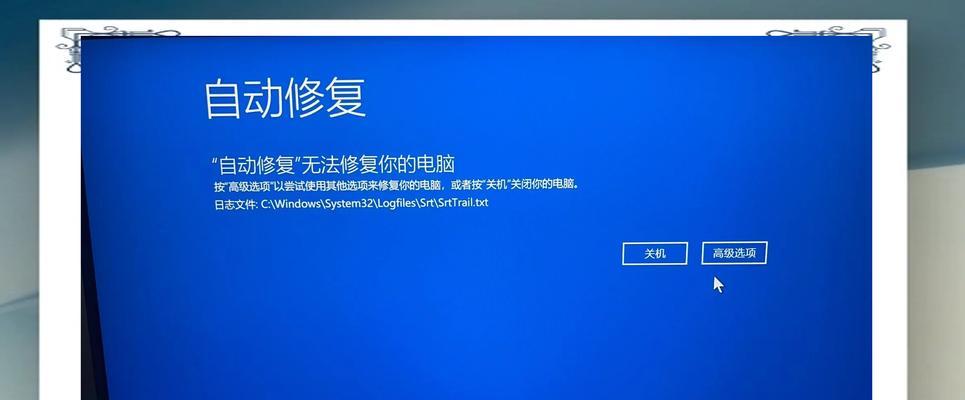
六:卸载冲突的软件
某些软件可能与系统或其他软件存在冲突,导致电脑出现异常。用户可以通过卸载可能引发冲突的软件来解决蓝屏重启循环的问题。打开控制面板,在程序列表中找到可能引发冲突的软件,选择卸载,并按照提示完成卸载过程。
七:扩展或更换电源
电源是电脑正常运行的关键组件,如果电源不稳定或功率不足,可能导致电脑蓝屏重启循环的问题。用户可以考虑扩展或更换电源来解决该问题。选择功率适合的电源,并确保连接稳固,以保障电脑正常供电。
八:重新安装操作系统
如果以上方法都无法解决蓝屏重启循环的问题,那么用户可以考虑重新安装操作系统。这将清除电脑中的所有数据,并恢复系统到初始状态,可能有助于解决系统文件或驱动程序的问题。用户在重新安装前应备份重要数据,并按照操作系统安装向导逐步进行安装。
九:检查硬件故障
如果电脑蓝屏重启循环问题依然存在,可能是由于硬件故障引起的。用户可以考虑将电脑送修或请专业人士进行硬件故障诊断和修复。
十:查找相关错误代码
在蓝屏出现时,电脑会显示一个错误代码,这可以帮助用户更准确地确定问题的原因。用户可以将错误代码记录下来,并在互联网上搜索相关信息,以获取针对性的解决方法。
十一:执行系统还原
系统还原是一种恢复计算机到之前某个时间点的操作,用户可以通过执行系统还原来解决蓝屏重启循环的问题。打开控制面板,找到“系统与安全”选项,选择“系统”然后点击“系统保护”,选择一个合适的还原点并执行还原操作。
十二:更新操作系统补丁
操作系统补丁是由操作系统厂商提供的修复漏洞和提升系统稳定性的更新程序。用户可以通过更新操作系统补丁来解决蓝屏重启循环的问题。打开Windows更新设置,检查并安装可用的操作系统补丁。
十三:加强散热措施
过热可能是导致电脑蓝屏重启循环的原因之一。用户可以加强电脑的散热措施,例如清理风扇、更换散热剂、增加散热器等,以保持电脑的正常温度。
十四:咨询专业技术支持
如果用户在尝试上述方法后仍然无法解决蓝屏重启循环的问题,建议咨询专业的技术支持,以获取更精确和专业的帮助。
十五:
电脑蓝屏重启循环是一个非常烦人和困扰用户的问题,但是通过采取一系列有效的解决方法,用户可以轻松解决这个问题。在解决过程中,用户需要耐心和细心,根据实际情况选择适合的解决方法。希望本文介绍的解决方法能帮助到遇到电脑蓝屏重启循环问题的用户。